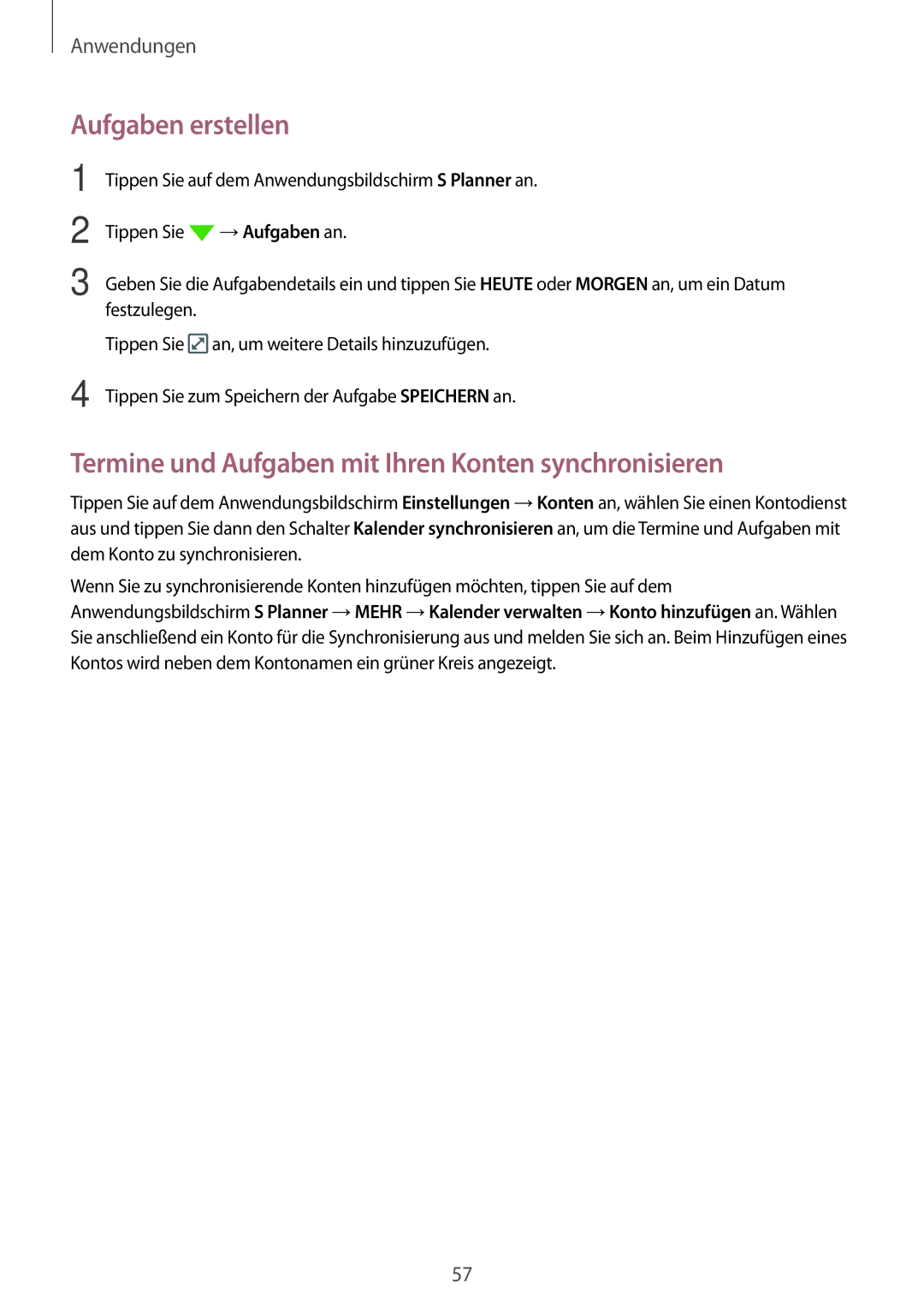SM-J500FZWDEUR, SM-J500FZKAPRT, SM-J500FZKADDE, SM-J500FZKATPH, SM2J500FZKADDE specifications
The Samsung SM-J500F, also known as the Galaxy J5, is a smartphone that made its mark in the mid-range segment of the market. Released in 2015, this device is designed to provide a balance between functionality and affordability, catering to users who seek reliable performance without breaking the bank.One of the standout features of the Samsung Galaxy J5 is its display. It sports a 5.0-inch Super AMOLED screen with a resolution of 720 x 1280 pixels. This display technology allows for vibrant colors and deep contrasts, making it ideal for watching videos, browsing the web, and viewing images. The smartphone also comes with a durable design, featuring a removable back cover and a sleek body, which enhances its portability.
In terms of performance, the Galaxy J5 is powered by an Exynos 7580 octa-core processor, coupled with 1.5GB of RAM. This setup ensures that the device can handle everyday tasks efficiently, including multitasking, gaming, and running applications smoothly. With 16GB of internal storage, expandable via a microSD card slot, users can store their essential files, photos, and apps without concerns about space.
Photography is another area where the Galaxy J5 excels. It features a 13-megapixel rear camera with an LED flash, allowing users to capture high-quality images even in low-light conditions. The 5-megapixel front camera, also equipped with a flash, is perfect for selfies and video calls, making it a favorite among social media enthusiasts.
Battery life is crucial for any smartphone, and the Galaxy J5 does not disappoint. It is equipped with a removable 2600mAh battery, providing ample power to last throughout the day. Additionally, the device supports power-saving modes, optimizing battery usage during extended periods away from a charger.
The Samsung Galaxy J5 runs on Android, ensuring access to a wide range of applications and services through the Google Play Store. The device's TouchWiz user interface adds a layer of customization and ease of use, making navigation intuitive for users.
Connectivity options include 4G LTE support, Wi-Fi, Bluetooth, and GPS, ensuring users can stay connected no matter where they are. With its blend of impressive features, solid performance, and affordability, the Samsung SM-J500F Galaxy J5 remains a competitive choice in the mid-range smartphone market.